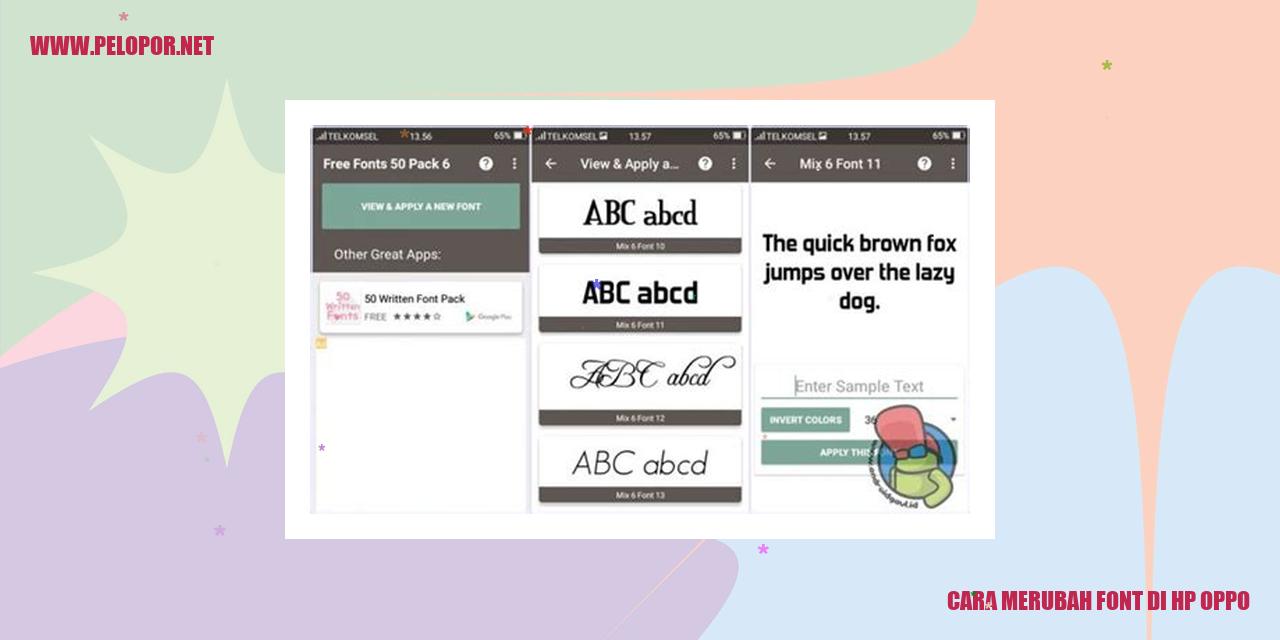Cara Merekam Layar HP Oppo
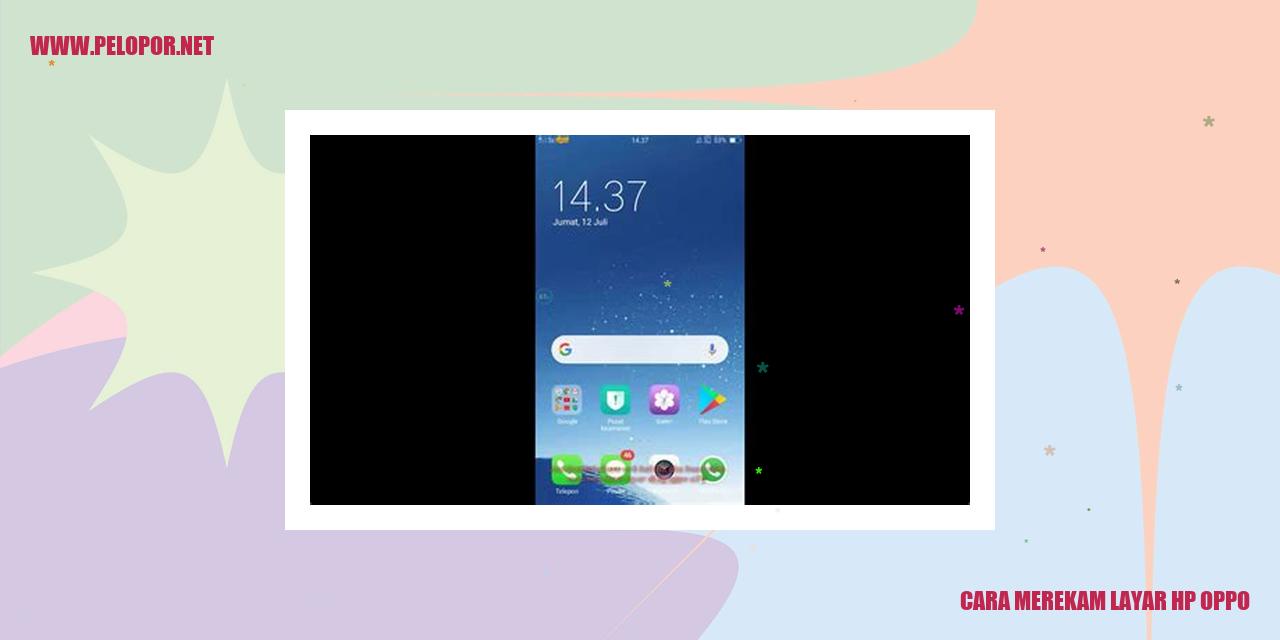
Panduan Merekam Layar HP Oppo
Panduan Merekam Layar HP Oppo
Langkah Merekam Layar dengan Fitur Bawaan
HP Oppo menawarkan fitur bawaan yang dapat digunakan untuk merekam layar dengan mudah. Caranya sangat simpel. Pertama, buka aplikasi atau layar yang ingin direkam. Setelah itu, usap layar ke bawah untuk mengakses panel notifikasi. Pada panel notifikasi, cari ikon kamera berbentuk lingkaran yang melambangkan perekaman layar. Ketuk ikon itu, maka perekaman layar akan dimulai. Untuk menghentikan perekaman, cukup sentuh tombol berhenti dan video rekaman akan tersimpan di galeri ponsel Anda.
Langkah Merekam Layar dengan Aplikasi Pihak Ketiga
Selain menggunakan fasilitas bawaan, pengguna HP Oppo juga dapat menggunakan aplikasi dari pihak ketiga untuk merekam layar. Terdapat banyak aplikasi yang tersedia di Play Store, misalnya AZ Screen Recorder atau DU Screen Recorder. Setelah mengunduh aplikasi pilihan, buka aplikasi tersebut dan ikuti petunjuk yang diberikan untuk mulai merekam layar. Aplikasi ini umumnya menawarkan fitur tambahan dan pengaturan yang lebih spesifik untuk keperluan merekam layar.
Langkah Merekam Layar dengan Mirroring
Cara lain untuk merekam layar di HP Oppo adalah dengan menggunakan fitur mirroring. Fitur ini memungkinkan Anda menampilkan layar HP Oppo di perangkat lain, contohnya komputer atau laptop, untuk kemudian merekamnya di sana. Anda bisa memanfaatkan aplikasi seperti ApowerMirror atau TeamViewer QuickSupport untuk melakukannya. Setelah terhubung dengan perangkat lain, Anda dapat menggunakan perangkat tersebut untuk merekam layar HP Oppo.
Langkah Menggunakan Fitur Edit Video Setelah Merekam
Setelah selesai merekam layar di HP Oppo, Anda mungkin ingin melakukan beberapa editing pada rekaman tersebut. HP Oppo memiliki fitur edit video yang memungkinkan Anda memotong, menambahkan teks, memberikan efek, atau melakukan editing lainnya pada rekaman layar. Setelah merekam layar, Anda dapat membuka video rekaman tersebut di aplikasi galeri bawaan, pilih opsi edit, dan manfaatkan fitur-fitur edit yang tersedia.
Cara Menggunakan Fitur Bawaan Merekam Layar HP Oppo
margin: 20px;
margin-bottom: 10px;
margin-bottom: 10px;
Cara Menggunakan Fitur Bawaan Merekam Layar HP Oppo
Langkah Pertama: Membuka Pengaturan
Untuk mulai menggunakan fitur merekam layar pada HP Oppo Anda, langkah pertama adalah membuka aplikasi Pengaturan di perangkat Oppo Anda. Umumnya, Anda dapat menemukan ikon Pengaturan yang berbentuk sebuah roda gigi.
Langkah Kedua: Mencari dan Mengaktifkan Fitur Merekam Layar
Setelah Anda masuk ke aplikasi Pengaturan, gulir ke bawah dan cari opsi “Fitur Penggunaan Lansiran” atau “Penggunaan Layar dan Gerakan”. Ketuk opsi tersebut untuk melanjutkan.
Setelah berada di dalam menu Fitur Penggunaan Lansiran, Anda akan menemukan opsi bernama “Merekam Layar” atau “Perekam Layar”. Aktifkan opsi ini dengan menggeser tombol ke posisi “Hidup”.
Read more:
- Cara Cek Keaslian Oppo A5 2020: Panduan Lengkap
- Cara Cek Spesifikasi HP Oppo
- Cara Memindahkan Aplikasi ke Kartu SD Oppo
Langkah Ketiga: Mengatur Pengaturan Merekam Layar
Setelah Anda mengaktifkan fitur merekam layar, Anda dapat mengatur beberapa pengaturan tambahan. Biasanya, pengaturan ini mencakup opsi kualitas rekaman, pengaturan suara atau mikrofon, serta penampilan ikon tombol merekam.
Pastikan Anda mengecek semua pengaturan tersebut sesuai dengan preferensi Anda sebelum memulai merekam layar di HP Oppo.
Langkah Terakhir: Merekam Layar dengan Fitur Bawaan
Sekarang, Anda sudah siap untuk merekam layar pada HP Oppo. Untuk melakukan proses ini, buka layar atau aplikasi yang ingin Anda rekam, dan pastikan semuanya telah siap.
Setelah itu, dengan cepat geser jari Anda dari atas ke bawah atau dari bawah ke atas layar perangkat Oppo Anda. Hal ini akan membuka panel notifikasi. Di dalam panel notifikasi, cari ikon yang memiliki label “Merekam Layar” atau “Screen Recorder”, kemudian ketuk ikon tersebut untuk memulai proses merekam.
Jika Anda ingin menghentikan proses merekam layar, Anda dapat membuka kembali panel notifikasi, lalu ketuk ikon yang berlabel “Berhenti” atau “Stop”.
Cara Menggunakan Fitur Mirroring untuk Merekam Layar HP Oppo
Memahami Penggunaan Fitur Mirroring untuk Merekam Layar HP Oppo
Menemukan Perangkat Mirroring yang Kompatibel dengan Oppo
Di masa kini, ada banyak perangkat mirroring yang sesuai dengan HP Oppo. Anda bisa mencari perangkat tersebut melalui toko-toko elektronik terdekat atau melalui platform online yang menyediakan beragam opsi perangkat mirroring.
Menghubungkan HP Oppo dengan Perangkat Mirroring
Setelah Anda mendapatkan perangkat mirroring yang sesuai dengan HP Oppo, langkah berikutnya adalah menghubungkan smartphone Anda dengan perangkat tersebut. Pastikan perangkat mirroring sudah dinyalakan dan terhubung ke jaringan yang sama dengan HP Oppo. Selanjutnya, masuk ke pengaturan di HP Oppo dan pilih opsi “Wireless Display” atau “Screen Mirroring” untuk menemukan perangkat mirroring yang tersedia. Kemudian, pilih perangkat mirroring yang diinginkan dan tunggu sampai koneksi berhasil terbentuk.
Merekam Layar Melalui Perangkat Mirroring
Setelah koneksi berhasil terjalin, Anda dapat mulai merekam layar HP Oppo melalui perangkat mirroring. Di perangkat mirroring, cari opsi untuk memulai proses perekaman layar dan ikuti petunjuk yang ada. Pastikan untuk mengatur pengaturan video sesuai dengan kebutuhan Anda. Selanjutnya, buka aplikasi atau fitur yang ingin direkam di HP Oppo dan mulai merekam layar.
Menggunakan Fitur Edit Video Setelah Merekam Melalui Mirroring
Setelah selesai melakukan perekaman, Anda dapat menggunakan fitur edit video yang tersedia pada perangkat mirroring atau mentransfer file rekaman ke HP Oppo untuk diedit menggunakan aplikasi edit video favorit Anda. Dalam proses pengeditan, Anda memiliki kebebasan untuk memotong video, menambahkan efek, atau mengatur kualitas video agar sesuai dengan keinginan Anda sebelum membagikannya kepada teman atau keluarga.
Cara Merekam Layar Hp Oppo
-
Dipublish : 17 Maret 2024
-
Diupdate :
- Penulis : Farida